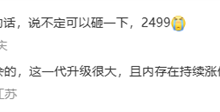重装系统需先备份重要数据,再制作启动盘并从U盘安装新系统。务必选择64位系统以充分利用内存,普通用户选家庭版即可。备份时应涵盖文档、照片、浏览器书签等,并采用外置硬盘与云存储双重方式确保安全。安装后通过设备管理器检查驱动,优先安装芯片组、显卡、网卡等关键驱动,并利用Windows Update补全其余更新。优化性能需卸载预装软件、禁用开机自启项、调整电源计划并定期清理临时文件,最终实现系统流畅运行。

给电脑重装系统,简单来说,就是把旧的操作系统抹掉,然后安装一个新的。这通常包括备份个人数据,准备一个包含新系统安装文件的启动盘(比如USB),然后从这个启动盘引导电脑,按照提示一步步完成系统的安装过程。它能让你的电脑焕然一新,解决很多长期积累的软件问题。
重装系统其实并没有想象中那么复杂,但确实需要一些耐心和细致。对我而言,这更像是一次给电脑做“大扫除”和“重新装修”的过程。
- 数据备份,万无一失: 这是重装系统前最最关键的一步,没有之一。我见过太多因为忘记备份而追悔莫及的朋友。把所有你觉得重要的文件,比如文档、照片、视频、音乐、浏览器书签,甚至是某些游戏的存档,都复制到外置硬盘、U盘或者云存储服务(如OneDrive、Google Drive)上。别忘了检查桌面和“我的文档”这类默认位置,它们常常被忽视。如果你有一些特殊软件的许可证或者设置,也最好记下来或者导出。
- 准备系统安装介质: 大部分情况下,我们会制作一个USB启动盘。对于Windows系统,你可以去微软官网下载“媒体创建工具”,它能帮你下载系统镜像并直接制作成启动U盘。macOS用户通常通过App Store下载最新的系统安装包,然后利用终端命令或第三方工具制作。Linux发行版则直接下载ISO文件,再用Rufus(Windows下)或Etcher(跨平台)等工具写入U盘。
- 调整BIOS/UEFI启动顺序: 插入你准备好的启动U盘,重启电脑。在电脑启动时,你需要按特定的键(通常是Del、F2、F10、F12,不同品牌型号可能不同)进入BIOS或UEFI设置界面。在这里,找到“Boot Order”或“启动顺序”的选项,把你的USB设备排在第一位。保存设置并退出,电脑就会从U盘启动了。
- 开始安装操作系统: 电脑从U盘启动后,你会看到系统安装界面。根据提示选择语言、时区、键盘布局等。如果你是安装Windows,通常会遇到“安装类型”的选择,这里务必选择“自定义:仅安装Windows(高级)”。然后你会看到硬盘分区列表,这是最需要小心的地方。你需要删除所有旧的系统分区(通常是C盘及一些系统保留分区),然后选择未分配空间,让安装程序自动创建新分区并安装系统。如果你有多个硬盘或分区,请务必确认你选择的是正确的硬盘,避免误删重要数据。
- 等待与初步设置: 接下来就是漫长的等待,系统会自动复制文件、安装组件、重启几次。安装完成后,你会进入初步设置界面,创建用户账户、设置密码、连接网络等。
重装系统前,我应该备份哪些数据?又该如何选择备份方式?
备份数据是重装系统这趟旅程的起点,也是最能体现你是否“老司机”的关键环节。我个人经验是,宁可多备,不可漏备。
首先,哪些数据是必备份的?
- 个人文档和工作文件: 比如Word、Excel、PDF,以及你写过的代码、项目报告等。这些是你的心血结晶,重要性不言而喻。
- 照片和视频: 尤其是那些承载着珍贵回忆的家庭照片、旅行视频。它们是独一无二的,丢失了就真的找不回来了。
- 音乐文件: 如果你有很多本地下载的音乐库,别忘了它们。
- 浏览器数据: 收藏夹、书签、保存的密码(如果浏览器支持导出)。虽然现在很多浏览器都支持云同步,但本地导出以防万一总是好的。
- 游戏存档: 对于单机游戏玩家,这太重要了!辛辛苦苦打出来的进度,谁也不想重头再来。
- 桌面上的文件: 很多人习惯把文件直接放在桌面上,重装系统时这部分最容易被遗忘。
- 下载文件夹里的东西: 那些你下载过但还没来得及整理的安装包、临时文件,有些可能还有用。
- 软件许可证和安装包: 如果你有一些付费软件,记下序列号或者把安装包备份出来,省得重新下载。
其次,如何选择备份方式? 这取决于你的数据量、预算和对便捷性的要求。
- 外置硬盘/大容量U盘: 这是最直接、最快速的方式,尤其适合数据量比较大的情况。我通常会准备一个1TB或2TB的外置硬盘,专门用来做这种大备份。直接复制粘贴,物理隔离,安心。缺点是需要手动操作,而且硬盘本身也有损坏的风险。
- 云存储服务(OneDrive, Google Drive, Dropbox, 百度网盘等): 对于日常文档、照片这类文件,云存储非常方便。它们通常提供自动同步功能,你只需要把文件放到特定文件夹里,它就会自动上传。优点是随时随地可以访问,不怕本地硬件损坏。缺点是免费空间有限,大容量需要付费,且上传下载速度受网络影响。对于隐私要求高的文件,可能需要额外考虑加密。
- 网络附加存储(NAS): 如果你家里有多台设备,或者数据量非常庞大,NAS是一个非常好的选择。它相当于你自己的私有云,可以实现家庭内网的快速备份和共享。不过,NAS的设置和维护相对复杂一些,成本也更高,对于普通用户来说可能有点“杀鸡用牛刀”了。
我的建议是,重要的文件使用至少两种不同的备份方式,比如一份在外置硬盘,一份在云端,这样即使其中一个出了问题,你还有另一个保障。
重装系统后,如何确保所有硬件驱动都正确安装并优化性能?
系统重装完毕,你可能会觉得电脑焕然一新,但别高兴太早,这只是万里长征的第一步。确保所有硬件驱动正确安装,并进行一些基本的性能优化,才能真正发挥出新系统的潜力。我每次重装完,都会经历一个“打补丁”和“调优”的过程。
1. 检查驱动安装情况:
- Windows用户: 最直接的方法是打开“设备管理器”(右键点击“此电脑”->“管理”->“设备管理器”)。仔细检查列表中的每一个设备,看看有没有带有黄色感叹号或问号的设备。这些就是没有正确安装驱动或者驱动有问题的硬件。
- macOS用户: macOS通常自带大部分驱动,系统更新也会自动处理。如果遇到问题,通常是硬件不兼容或者需要特定的补充更新。
- Linux用户: 大部分主流发行版也能自动识别硬件,但对于一些特殊的显卡(如NVIDIA)或无线网卡,可能需要手动安装闭源驱动。
2. 获取并安装正确的驱动:
- 主板芯片组驱动: 这是最基础也是最重要的驱动,它决定了系统与主板上所有组件(CPU、内存、PCIe插槽等)的通信效率。务必前往你的主板制造商官网,根据主板型号下载最新的芯片组驱动。
- 显卡驱动: 对于游戏玩家和内容创作者来说,显卡驱动是性能的关键。NVIDIA、AMD、Intel都有各自的官方网站,提供最新的显卡驱动下载。不要依赖Windows Update提供的通用驱动,它们通常不是最新或性能最好的。
- 网卡驱动(有线/无线): 如果你重装系统后无法上网,那很可能是网卡驱动没装。在重装前,最好就把网卡驱动下载到U盘里备用。
- 其他外设驱动: 比如打印机、扫描仪、特殊键盘鼠标、摄像头等。这些通常也需要在各自的官网下载最新驱动。
- Windows Update: 在安装完核心驱动后,运行Windows Update,让它自动下载并安装其他一些通用驱动和系统补丁。可能需要反复运行几次,直到没有新的更新为止。
3. 性能优化小贴士:
- 卸载不必要的预装软件(Bloatware): 很多电脑厂商会预装一些你根本用不上的软件,它们会占用系统资源。通过“设置”->“应用”->“应用和功能”进行卸载。
- 管理启动项: 打开任务管理器(Ctrl+Shift+Esc),切换到“启动”选项卡。禁用那些你不需要开机自启动的程序,可以显著提升开机速度。
- 调整电源计划: 对于台式机或追求性能的笔记本用户,可以将电源计划设置为“高性能”。对于注重续航的笔记本,则可以选择“平衡”或“节能”。
- 清理临时文件: 定期使用系统自带的“磁盘清理”工具,删除临时文件、回收站内容、下载的程序文件等。
- 更新系统: 确保操作系统始终保持最新状态,这不仅能提升安全性,也能带来性能上的优化和新功能。
记住,驱动的安装顺序有时候也有讲究,通常建议先安装芯片组驱动,再安装显卡、网卡等其他设备驱动。这个过程可能有点繁琐,但它是让你的电脑恢复最佳状态的必经之路。
我应该选择哪种系统版本?32位还是64位?家用版还是专业版?
选择正确的系统版本,就像为你的电脑量身定制一套合身的衣服,既要考虑硬件的“身材”,也要兼顾你日常使用的“场景”。这几年,系统版本的选择其实变得简单了很多。
1. 32位还是64位? 我的建议是:几乎无一例外地选择64位。
- 32位系统: 这是一个比较古老的架构,它最大的局限性是只能识别和使用大约3.5GB到4GB的内存。如果你电脑的内存超过4GB,安装32位系统就意味着有很大一部分内存被浪费了。而且,现在很多新软件和游戏都只支持64位系统。除非你的电脑是十几年前的老古董,或者你有非常特殊的、只能在32位系统上运行的遗留软件,否则完全没有理由选择32位。
- 64位系统: 能够识别和使用远超4GB的内存,理论上最高可达18EB(艾字节),这对于现代电脑来说是必需的。它能更好地发挥多核处理器的性能,运行更复杂的应用程序。现在市面上绝大多数的CPU都支持64位指令集,所以选择64位是顺理成章的事情。
2. 家用版还是专业版(以Windows为例)? 对于大多数普通用户来说,这是一个常见的纠结。我的观点是:如果你不清楚自己是否需要专业版的功能,那通常家用版就足够了。
-
Windows 家庭版 (Home Edition):
- 优点: 价格更便宜(如果你是购买授权),包含了日常使用所需的所有核心功能,比如Edge浏览器、Cortana(现在可能不那么重要了)、Windows Hello、照片、邮件、日历等应用。它完全能满足你上网、办公、娱乐、玩游戏的需求。
- 缺点: 缺少一些高级功能,比如组策略编辑器、远程桌面、BitLocker加密、Hyper-V虚拟机、加入域等。
- 适用人群: 绝大多数普通家庭用户、学生、轻度办公用户。如果你只是想让电脑流畅运行,处理日常事务,家用版是性价比最高的选择。
-
Windows 专业版 (Pro Edition):
- 优点: 在家庭版的基础上,增加了许多面向企业和高级用户的功能。
- 组策略: 方便IT管理员统一管理多台电脑的设置。
- 远程桌面: 可以远程控制另一台电脑。
- BitLocker: 全盘加密功能,增强数据安全性。
- Hyper-V: 内置的虚拟机平台,可以运行其他操作系统。
- 加入域: 方便企业网络管理。
- 缺点: 价格比家庭版高。
- 适用人群: 企业用户、IT专业人士、开发者、对数据安全有极高要求的用户,或者确实需要远程桌面、虚拟机等高级功能的用户。
- 优点: 在家庭版的基础上,增加了许多面向企业和高级用户的功能。
简单来说,如果你不是IT管理员,不经常远程控制其他电脑,不需要对整个硬盘进行加密,也不打算在Windows里运行虚拟机,那么选择家庭版就行了。把省下来的钱投资到更好的硬件或者其他软件上,可能更有价值。
对于macOS用户,通常没有“家庭版”和“专业版”之分,你只需要安装你的Mac硬件支持的最新版本即可。Linux发行版则有更多选择,比如Ubuntu、Linux Mint适合新手,Fedora、Arch Linux适合喜欢折腾的用户,而CentOS、Debian则更多用于服务器环境。选择哪一个,主要看你的使用习惯和对社区支持的需求。

 路由网
路由网